Datakällor som stöds för sidnumrerade Power BI-rapporter
GÄLLER FÖR: Power BI Report Builder
Power BI Desktop
I den här artikeln beskrivs datakällor som stöds för sidnumrerade rapporter i Power BI-tjänst och hur du ansluter till Azure SQL Database-datakällor. Vissa datakällor stöds internt. Du kan ansluta till andra med hjälp av datagatewayer.
Förutsättningar
Licenskraven för sidnumrerade Power BI-rapporter (.rdl-filer) är desamma som för Power BI-rapporter (.pbix-filer).
- Du behöver ingen licens för att ladda ned Power BI Report Builder från Microsoft Download Center kostnadsfritt.
- Med en kostnadsfri licens kan du publicera sidnumrerade rapporter till Min arbetsyta i Power BI-tjänst. Mer information finns i Funktionstillgänglighet för användare med kostnadsfria licenser i Power BI-tjänst.
- Med en Power BI Pro-licens eller en PPU-licens kan du publicera sidnumrerade rapporter till andra arbetsytor. Du behöver också minst en deltagarroll på arbetsytan.
- Du behöver Skapa-behörighet för datauppsättningen.
Datakällor som stöds internt
Sidnumrerade rapporter har inbyggt stöd för följande lista över datakällor:
| Data source | Autentisering | Kommentar |
|---|---|---|
| Azure SQL Database Azure Synapse Analytics |
Enkel inloggning (SSO), OAuth2 | Du kan använda en Enterprise Gateway med Azure SQL Database. |
| Azure SQL Managed Instance | Basic, SSO, OAuth2 | Via offentliga eller VNet-lokala slutpunkter (VNet-lokala slutpunkter måste dirigeras via Enterprise Gateway) |
| Azure Analysis Services | Enkel inloggning, OAuth2 | Azure Analysis Services-brandväggen måste vara inaktiverad eller konfigurerad för att tillåta alla IP-intervall i Azure Germany-regionen. Detta gäller endast i Azure Tyskland-regionen. Enkel inloggning från extern klient stöds inte. |
| Power BI-semantisk modell | Enkel inloggning | Premium- och icke-Premium Power BI-semantiska modeller. Kräver läsbehörighet. Endast importläge och DirectQuery Power BI-semantikmodeller stöds. Rapportfrågor som använder en DirectQuery Power BI-semantisk modell som datakälla har en fast tidsgräns på 10 minuter. För rapportfrågor som tar längre tid än 10 minuter använder du Power BI-semantikmodellens XMLA-slutpunkt för läsning/skrivning som rapportdatakälla. |
| Premium Power BI-semantisk modell (XMLA) | Enkel inloggning | För att säkerställa korrekt anslutning i Power BI Report Builder kontrollerar du att alternativet Använd inte autentiseringsuppgifter är valt när du ställer in datakällan. Åtkomst via XMLA respekterar medlemskap i säkerhetsgrupper som angetts på arbetsyta eller appnivå. Användare med minst en deltagarroll på en arbetsyta kan återge sidnumrerade rapporter med Premium Power BI-semantiska modeller. Andra användare behöver skapa-behörighet för de underliggande datauppsättningarna. |
| Dataverse | Enkel inloggning, OAuth2 | Det går inte att använda en gateway eftersom multifaktorautentisering (MFA) inte stöds. |
| Ange data | Ej tillämpligt | Data bäddas in i rapporten. |
Förutom Azure SQL Database är alla datakällor redo att användas när du har laddat upp rapporten till Power BI-tjänst. Datakällorna använder som standard enkel inloggning, i förekommande fall. För Azure Analysis Services kan du ändra autentiseringstypen till OAuth2. Men när autentiseringstypen för en viss datakälla har ändrats till OAuth2 kan den inte återgå till att använda enkel inloggning. Dessutom gäller den här ändringen för alla rapporter som använder datakällan på alla arbetsytor för en viss klientorganisation. Säkerhet på radnivå i sidnumrerade rapporter fungerar inte om inte användarna väljer enkel inloggning för autentiseringstyp.
För Azure SQL Database-datakällor behöver du ange mer information, enligt beskrivningen i avsnittet Azure SQL Database-autentisering .
Andra datakällor
Förutom de inbyggda datakällorna kan följande datakällor nås via en Power BI-företagsgateway eller en VNet-gateway:
| Data source | Företagsgateway | VNet-gateway |
|---|---|---|
| SQL Server (stöder enkel inloggning) | ||
| SQL Server Analysis Services | ||
| Oracle (stöder enkel inloggning) | ||
| Teradata (stöder enkel inloggning) | ||
| ODBC |
För sidnumrerade rapporter kan Azure Analysis Services för närvarande inte nås med hjälp av antingen en Power BI-företagsgateway eller en VNet-gateway. När du autentiserar med enkel inloggning stöds inte tjänstens huvudnamn.
För sidnumrerade rapporter krävs också en rapportutgivare med en Power BI-företagsgateway eller en administratörsbehörighet för virtuellt nätverk för att binda den sidnumrerade rapporten till datakällans anslutning. Du blir administratör antingen genom att läggas till som administratör eller för att du har installerat och konfigurerat en Power BI-företagsgateway eller en VNet-gateway. Observera att som power BI-företagsgatewayadministratör ger den inte automatiskt åtkomst till befintliga datakällans anslutningar. Du måste ange vilken datakällaanslutning du vill hantera.
Viktigt!
Användning av enkel inloggning via Kerberos-alternativ i gatewayens avancerade inställningar kräver konfiguration av Kerberos-begränsad delegering på den lokala datakällan och gatewaytjänsten.
Azure SQL Database-autentisering
För Azure SQL Database-datakällor måste du ange en autentiseringstyp innan du kör rapporten. Det gäller endast när du använder en datakälla för första gången på en arbetsyta. Första gången visas följande meddelande:
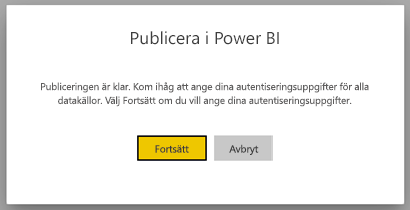
Om du inte anger några autentiseringsuppgifter uppstår ett fel när du kör rapporten. Välj Fortsätt för att gå till sidan Autentiseringsuppgifter för datakälla för den rapport som du just laddade upp:
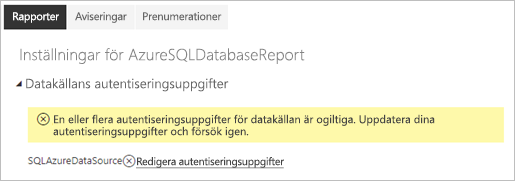
Välj länken Redigera autentiseringsuppgifter för en viss datakälla för att öppna dialogrutan Konfigurera:
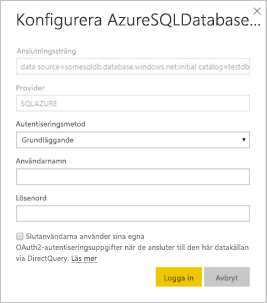
Här är de autentiseringstyper som stöds för Azure SQL Database-datakällor:
- Grundläggande (användarnamn och lösenord)
- Enkel inloggning (enkel inloggning)
- OAuth2 (lagrad Microsoft Entra-token)
För att enkel inloggning och OAuth2 ska fungera korrekt måste Azure SQL Database-servern som datakällan ansluter till ha stöd för Microsoft Entra-autentisering aktiverat. För OAuth2-autentiseringsmetoden genererar Microsoft Entra-ID en token och lagrar den för framtida åtkomst till datakällor. Om du vill använda SSO-autentiseringsmetoden i stället väljer du alternativet Enkel inloggning direkt under den. Slutanvändarna använder sina egna OAuth2-autentiseringsuppgifter vid åtkomst till den här datakällan via DirectQuery.
Beaktanden och begränsningar
När du använder en Power BI-semantisk modell som datakälla kan det hända att ett felmeddelande om att begäran misslyckades eftersom svaret är för stort, antingen minskar mängden data eller använder XMLA-slutpunkten. Om data är större än 2 GB. I så fall kan du antingen minska mängden data, till exempel genom att använda filter, eller använda XMLA-slutpunkten. Observera att när du använder XMLA-slutpunkten måste du bevilja Build-behörighet för Power BI-semantikmodellen till alla användare som visar den sidnumrerade rapporten. Läs mer om XMLA-slutpunkten. Som standard använder Power BI Report Builder och sidnumrerade rapporter slutpunkten Analysera i Excel (som har en datagräns på 2 GB) för att stödja Power BI-semantiska modeller på alla arbetsytor.
Nästa steg
Har du fler frågor? Prova Power BI Community.
Feedback
Kommer snart: Under hela 2024 kommer vi att fasa ut GitHub-problem som feedbackmekanism för innehåll och ersätta det med ett nytt feedbacksystem. Mer information finns i: https://aka.ms/ContentUserFeedback.
Skicka och visa feedback för